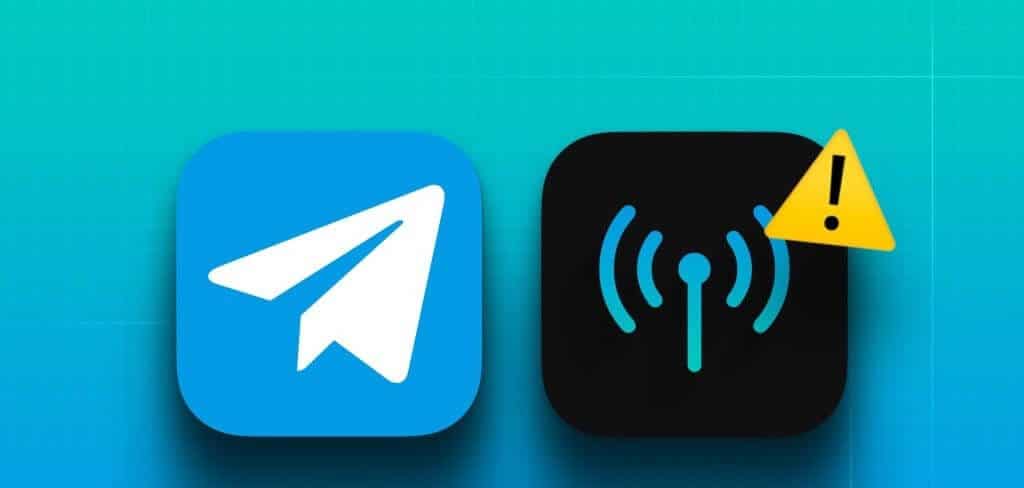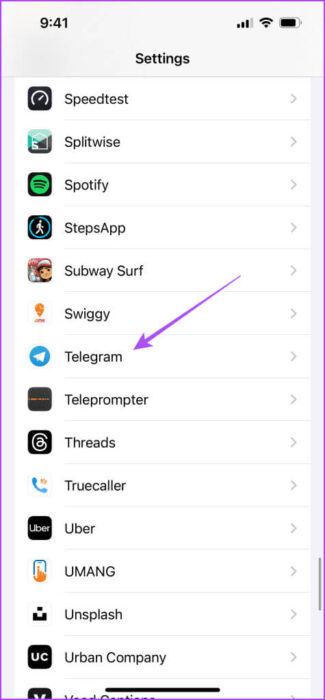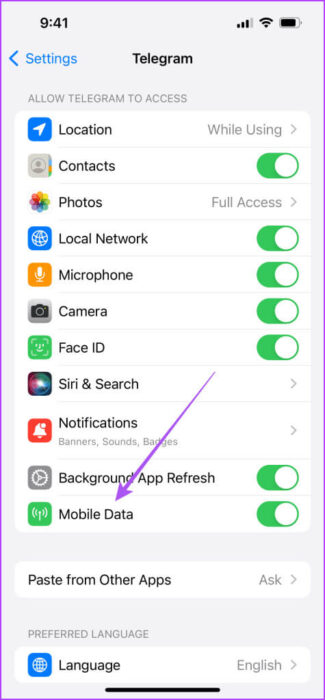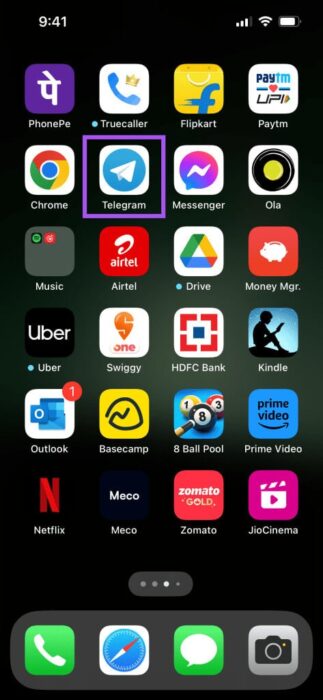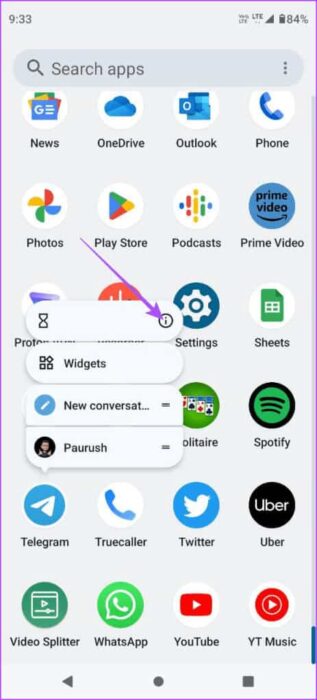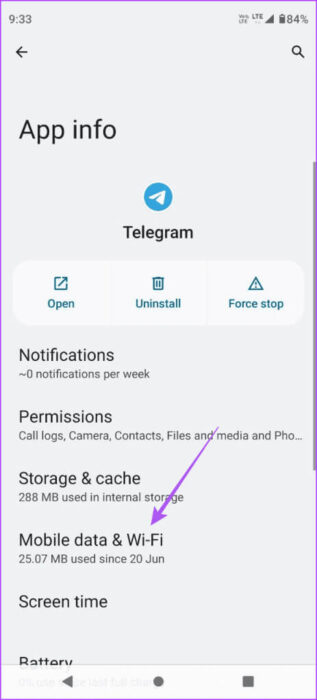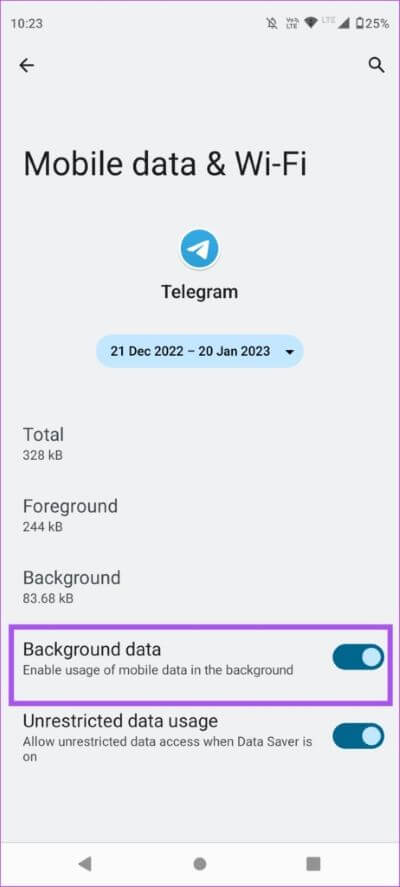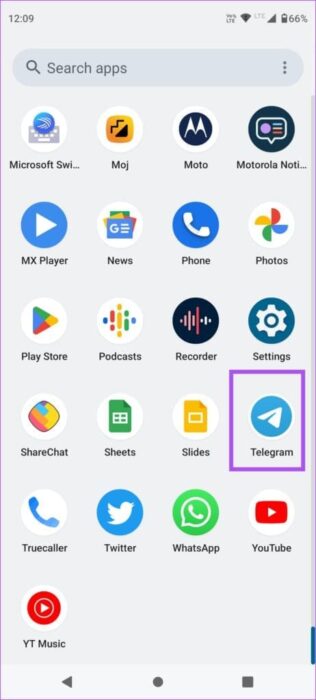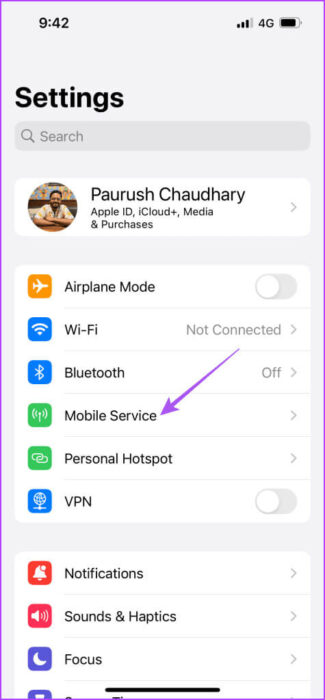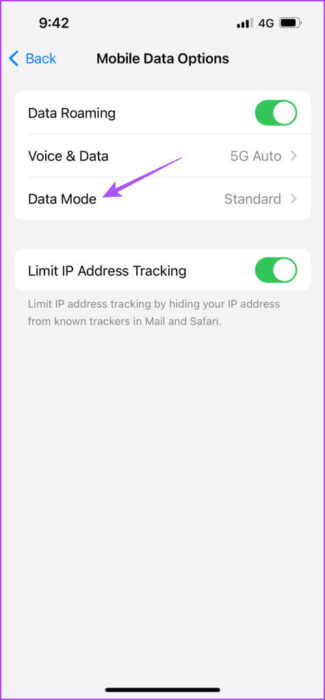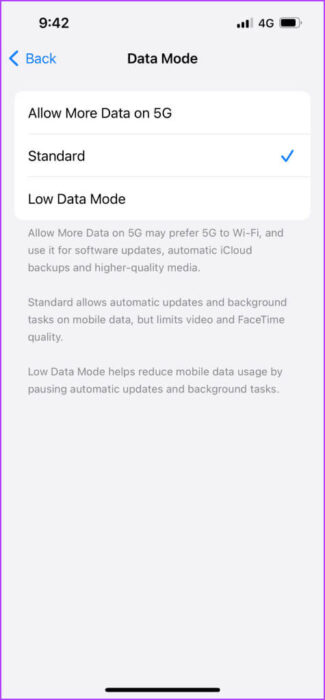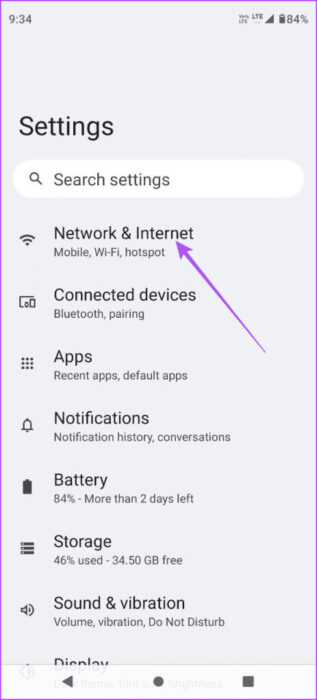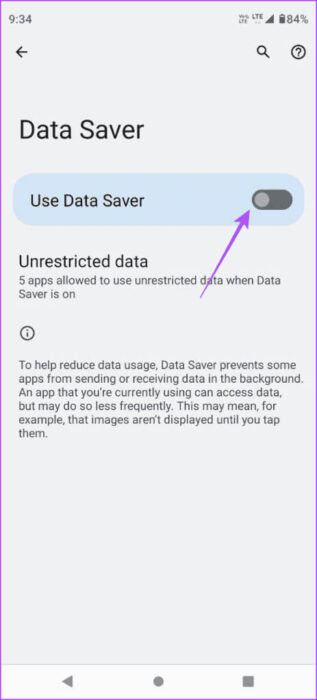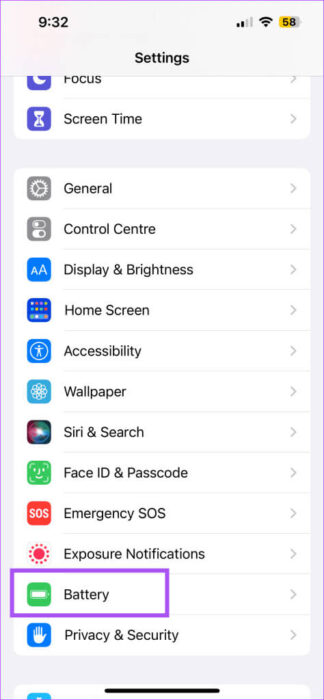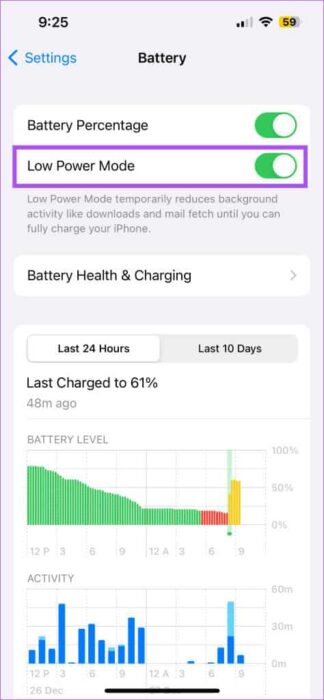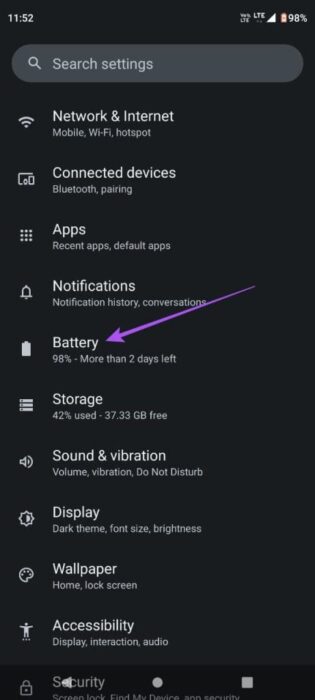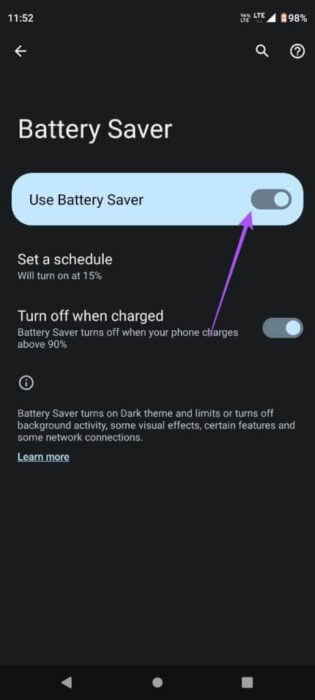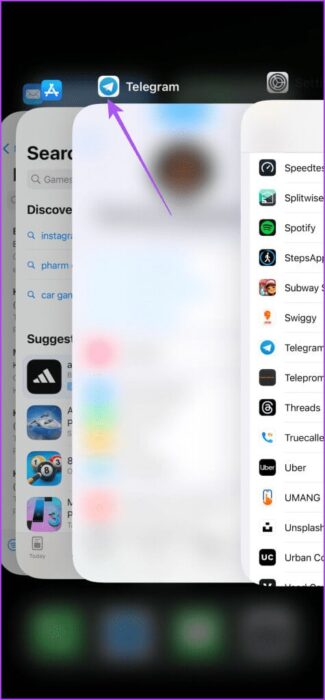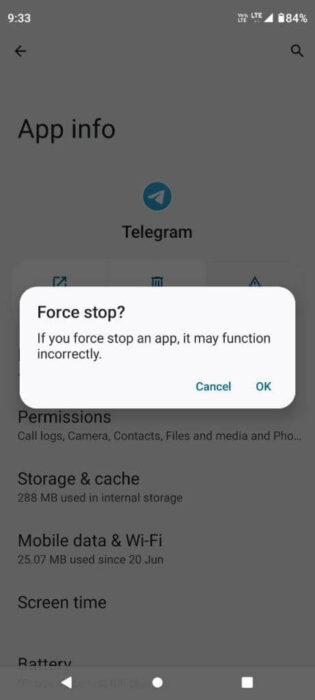Top 7 des correctifs pour Telegram ne fonctionnant pas sur les données mobiles
Vous pouvez ajouter vos contacts à Telegram via Partagez le code QR de votre profil. Vous pouvez rester en contact via la messagerie, les appels vocaux et les appels vidéo même lorsque vous êtes à l'étranger en activant les données mobiles pour Telegram. Sauf si vous êtes complètement distant, vos données mobiles vous permettront d'échanger des messages et des médias avec vos contacts.
Mais bien qu'il se trouve dans une zone peuplée, certains utilisateurs se plaignent du fait que Telegram ne fonctionne plus avec les données mobiles sur iPhone ou Android. Si vous êtes également confronté au même problème, continuez à lire cet article pour découvrir les meilleurs correctifs pour Telegram qui ne fonctionne pas sur les données mobiles.
1. Vérifiez l'accès aux données mobiles pour Telegram
Si Telegram ne parvient pas à se connecter aux données mobiles, vérifiez si l'accès aux données mobiles est activé sur votre iPhone ou votre téléphone Android. Voici comment.
IPhone
Étape 1: Ouvrir une application Paramètres sur votre iPhone et sélectionnez Télégramme
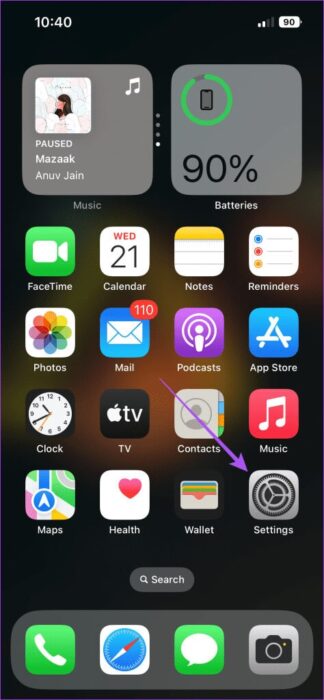
Étape 2: Appuyez sur la bascule à côté de Données mobiles Pour permettre son utilisation.
Étape 3: Fermez les paramètres et ouvrez Telegram Pour vérifier que le problème est résolu.
Sur Android
Étape 1: Appui long sur Icône de l'application Télégramme Et sélectionnez Informations sur l'application.
Étape 2: Sélectionner Données mobiles et Wi-Fi.
Étape 3: Appuyez sur le bouton interrupteur Suivant Pour activer les données d'arrière-plan.
Étape 4: Fermer Informations sur l'application Et ouvert Telegram Pour vérifier que le problème est résolu.
2. Désactivation du mode d'enregistrement des données
Si vous devez télécharger des fichiers volumineux sur Telegram à l'aide de données mobiles, vous devrez désactiver le mode d'économie de données sur votre iPhone ou votre téléphone Android. Cela pourrait être une autre raison pour laquelle Telegram ne fonctionne pas sur les données mobiles.
IPhone
Étape 1: Ouvert Paramètres sur votre iPhone et appuyez sur Service de téléphonie mobile.
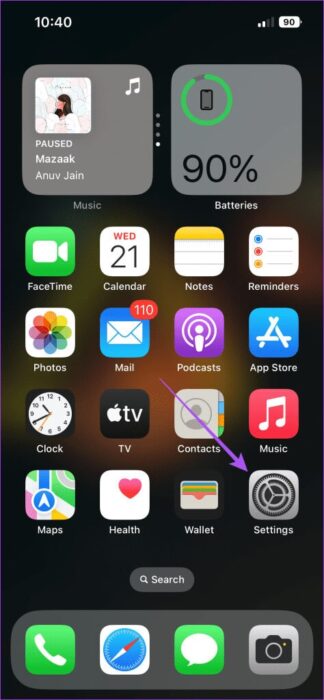
Étape 2: Sélectionner Données mobiles Et presse Mode données.
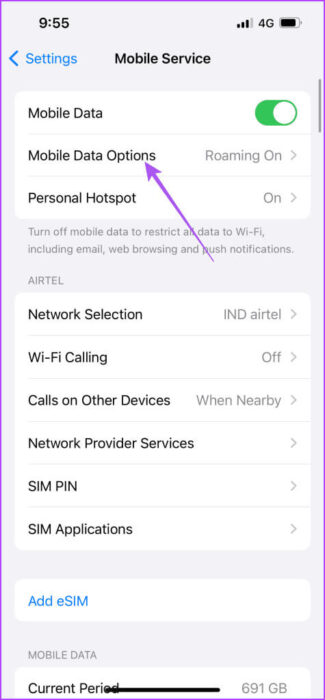
Étape 3: Assurez-vous Désactiver le mode données Données mobiles faibles.
Étape 4: Fermer Paramètres Et ouvert Telegram Pour vérifier que le problème est résolu.
Sur Android
Étape 1: Ouvert Paramètres sur votre téléphone Android et sélectionnez Réseau et Internet.
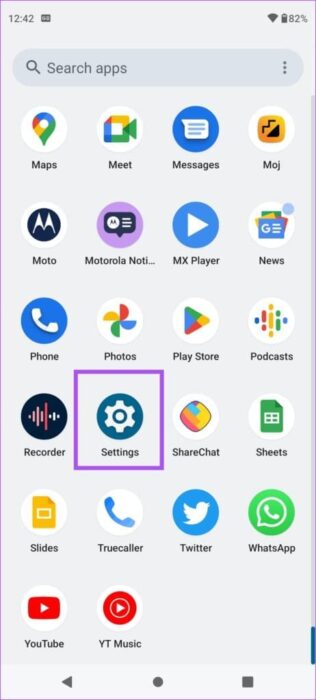
Étape 2: Clique sur économiseur de données Et assurez-vous de le désactiver sur votre téléphone Android.
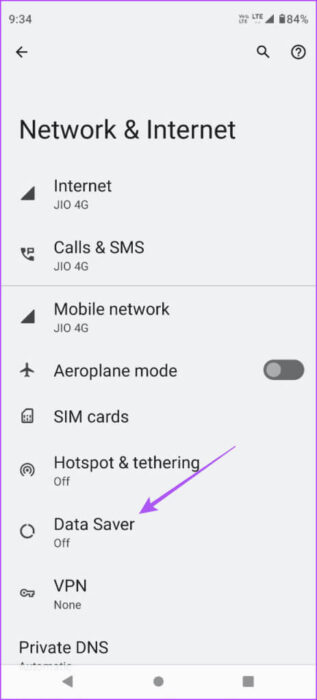
Étape 3: Fermer Paramètres Et ouvert Telegram Pour vérifier que le problème est résolu.
3. Passez en 5G
Pour améliorer la vitesse de votre connexion Internet de données mobiles, nous vous suggérons de passer à la 5G. Bien sûr, cela dépend si votre modèle de téléphone iPhone ou Android prend en charge la 5G. Mais notez que vous ne bénéficierez peut-être pas de la connectivité 5G partout sur votre opérateur mobile. Cependant, il est toujours recommandé de passer à la 5G si vous souhaitez passer des appels vidéo ou télécharger des fichiers multimédias volumineux depuis Telegram.
Vous pouvez aussi Référez-vous à notre article si la 5G ne fonctionne pas sur votre iPhone ou votre téléphone Android.
4. Désactiver l'économie de batterie
Si Telegram ne se connecte toujours pas lorsque vous utilisez des données mobiles, vous devez essayer de désactiver l'économie de batterie sur votre appareil, si elle est activée. L'application Battery Saver peut empêcher une décharge complète de votre iPhone ou de votre téléphone Android. Mais vous pouvez le désactiver pour utiliser Telegram sur les données mobiles.
IPhone
Étape 1: Ouvert Paramètres sur votre iPhone et sélectionnez la batterie.
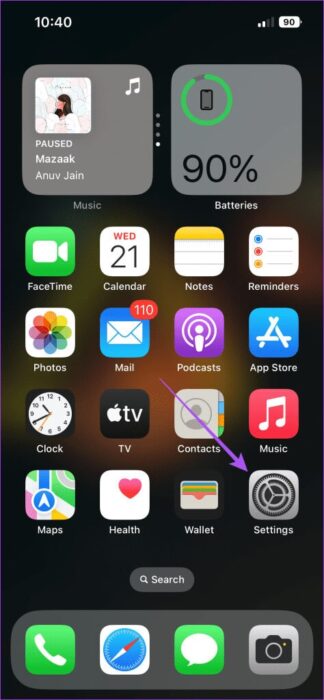
اÉtape 2: Appuyez sur le bouton Commutateur à côté de Mode faible consommation pour désactiver la fonctionnalité.
Étape 3: Fermer Paramètres Et ouvert Telegram Pour vérifier que le problème est résolu.
Sur Android
Étape 1: Ouvert Paramètres sur votre téléphone Android et appuyez sur la batterie.
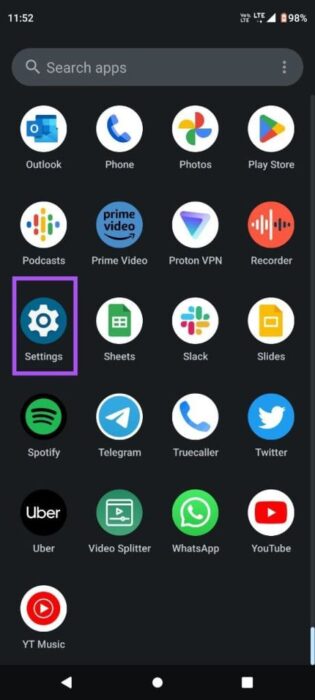
Étape 2: Clique sur Battery Saver Et assurez-vous de Désactiver la fonctionnalité.
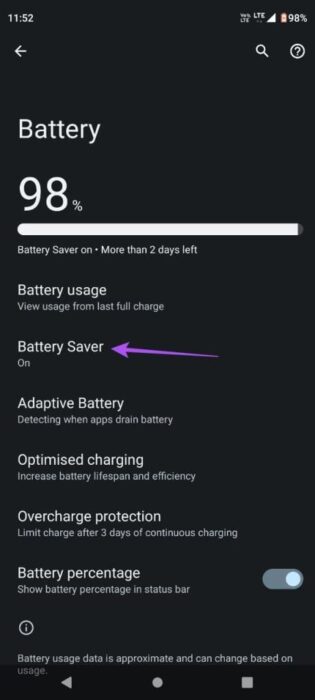
Étape 3: Fermer Paramètres Et ouvert Telegram Pour vérifier que le problème est résolu.
5. Terminez et redémarrez de force Telegram
La solution simple et efficace consiste à forcer la fermeture et le redémarrage de l'application Telegram sur votre iPhone ou votre téléphone Android. Cela donnera à L'application un nouveau départ.
IPhone
Étape 1: Au Écran d'accueil, faites glisser votre doigt vers le haut et maintenez-le enfoncé pour afficher les fenêtres de l'application en arrière-plan.
Étape 2: Faites glisser votre doigt vers la droite pour trouver Telegram et faites glisser votre doigt vers le haut pour supprimer l'application.
Étape 3: Ouvert Telegram à nouveau pour vérifier si le problème est résolu.
Sur Android
Étape 1: Appui long sur Icône de l'application Télégramme Et sélectionnez Informations sur l'application.
Étape 2: Clique sur Forcer l'arrêt Et sélectionnez Ok À confirmer.
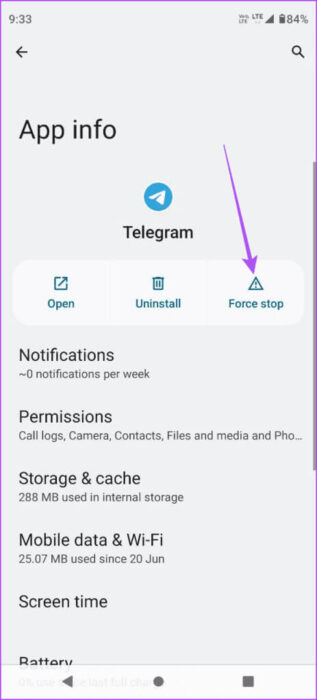
Étape 3: Fermer L'application informations et redémarrage Telegram Pour vérifier que le problème est résolu.
6. Mettez à jour l'application Telegram
Vous devez installer la dernière version de l'application Telegram sur votre iPhone ou votre téléphone Android si le problème persiste. Consultez les liens suivants en fonction de votre appareil.
Mise à jour du télégramme sur Android
Mettre à jour Telegram sur iPhone
7. Contactez votre opérateur de réseau mobile
Si Telegram ne fonctionne pas même après la mise à jour de l'application, vous devez vérifier auprès de votre opérateur de réseau mobile. Des travaux de maintenance sont peut-être en cours dans votre région. Pour cette raison, le service ne fonctionne pas comme prévu.
Utiliser Telegram via les données mobiles
Ces solutions vous aideront si Telegram ne fonctionne pas pour vous sur les données mobiles. Vous pouvez également partager votre position en direct avec vos contacts via Telegram pour tenir vos proches informés de votre position en temps réel. Mais si la fonctionnalité ne fonctionne pas, consultez notre article pour connaître les meilleurs correctifs pourTelegram Live Location ne se met pas à jour sur iPhone et Android.